HP printers: Het cartridge probleem.
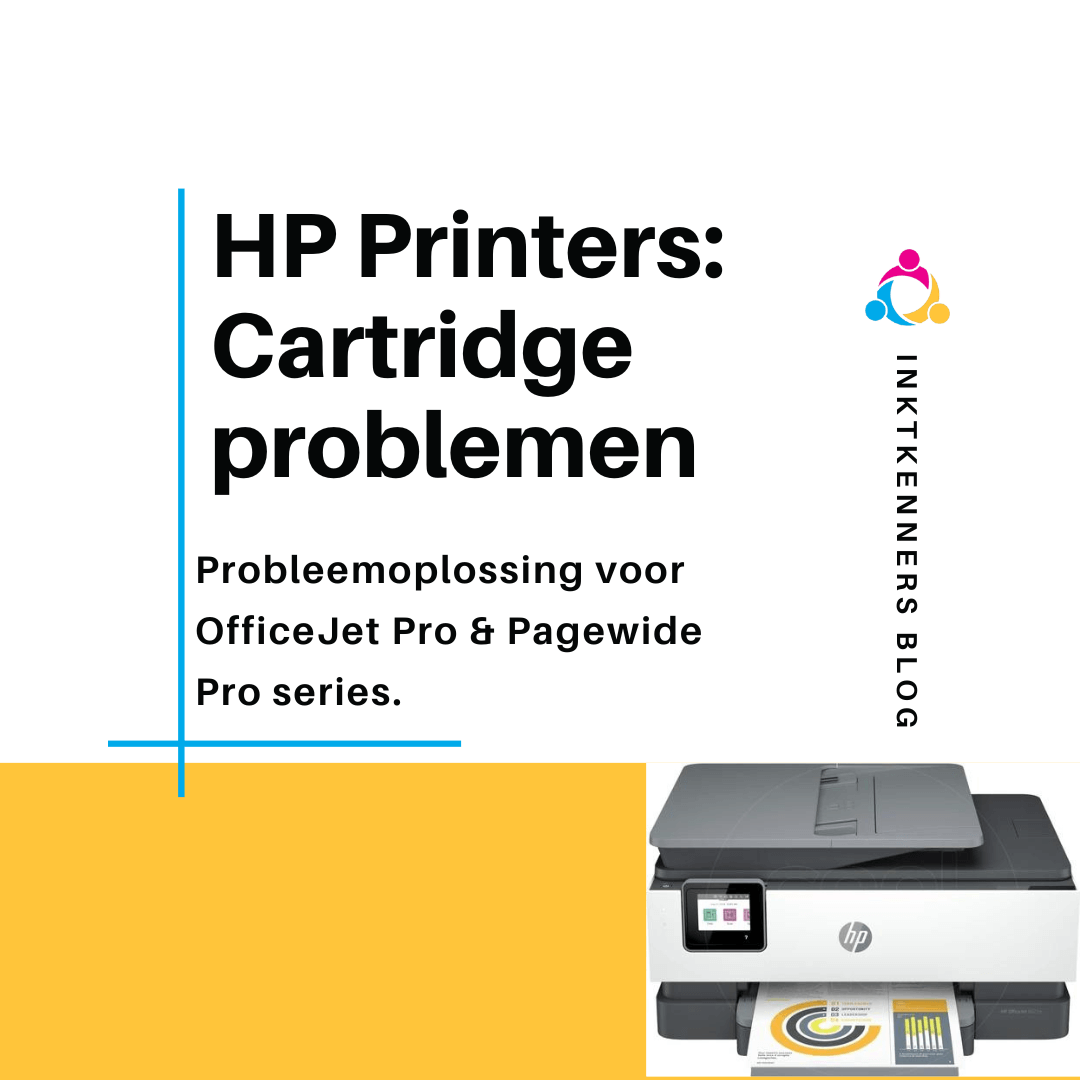
Een veelvoorkomend probleem bij HP printers is het “cartridge probleem”. Je krijgt dan de volgende foutmelding te zien op het scherm: “Een of meer cartridges lijken beschadigd te zijn. Verwijder ze en vervang ze door nieuwe cartridges.”
Deze foutmelding kan meerdere oorzaken hebben. Vaak betekent de foutmelding dat jouw HP printer de kleur of zwarte cartridges niet kan herkennen. Dus wat kan je doen om dit op te lossen? Wij van Inktkenners vertellen het je.
Cartridge problemen
Het kan zijn dat de foutmelding vaker voorkomt, door de manier waarop de printers ontwikkeld zijn en de cartridges die gebruikt worden voor het printen. Op zich niks om je zorgen over te maken. Bij het volgen van deze simpele stappen, zul je zien dat je jouw printer snel weer aan de praat krijgt.
Controleer na het uitvoeren van elke stap of de foutmelding nog steeds op het scherm staat. Doet de printer het weer na de eerste poging? Dan heb je dit probleem opgelost en hoef je verdere stappen niet te volgen.
Cartridge probleem oplossen voor HP printers
- Controleer en reinig cartridge contactpunten
Vaak zijn de gouden contactpunten op de elektronische chip van de HP-cartridge bedekt met vuil, inkt of beschadigd.
Verwijder de aangegeven cartridge uit de printer en zoek de chip. Controleer of de gouden contacten op de chip niet beschadigd zijn en maak ze schoon met een stuk niet-vezelig doekje zoals bijvoorbeeld keukenpapier. Dit is erg belangrijk, omdat de vezels die achterblijven, juist ervoor zorgen dat de chip niet herkend wordt.
Ik raad je aan om de chip te reinigen, zelfs als er geen vuil zichtbaar is. Gebruik een reinigingsoplossing op alcoholbasis of cartridge spoeling voor hardnekkige vlekken. Is de chip beschadigd? Dan moet je de cartridges helaas vervangen.
- Maak de contactpunten van de printer schoon
Als de cartridge contacten schoon zijn, kan het zijn dat de contactpunten in de printer bedekt zijn met vuil. Hierdoor kan de printer de cartridges niet herkennen.
Als je de elektronische contacten kan zien, en er gemakkelijk bij kan komen, reinig ze dan. Gebruik dezelfde methode als in stap 1. Sommige contactpunten kunnen verhoogd of puntig zijn, dus wees voorzichtig! Zowel met het doekje als jouw handen.
Lees ook onze blog over hoe je de printkop reinigt.
- Probeer een andere of nieuwe cartridge
Het kan zijn dat de cartridge een technische fout heeft die niet opgemerkt kan worden met het blote oog. Er is dan niet veel wat je kan doen.
De enige manier om dit wel op te lossen: Probeer een andere cartridge. Als je nog een oude cartridge hebt liggen waarvan je zeker weet dat deze door de printer geaccepteerd is, of een nieuwe cartridge, probeer deze dan.
HP printer update voor OfficeJet & Pagewide Pro
Als je specifiek compatibele, eigen merk of nagevulde cartridges gebruikt, kan je bij een paar printers dit probleem ook oplossen met een simpele “firmware-update”. Als het probleem blijft bestaan nadat je alle stappen hebt geprobeerd, kan het zijn dat het aan jouw printer ligt. Neem dan contact op met HP of een printer technicus.
HP cartridges die deze foutmelding krijgen
De foutmelding "Cartridgeprobleem", is van toepassing op veel verschillende cartridges van de OfficeJet Pro en Pagewide Pro series:
- HP 907XL, HP 903XL en HP 903
- HP Officejet Pro 6950, 6960, 6970 en Pro 6975 All-in-One
- HP 934XL, HP 935XL, HP 934 en HP 935
- HP Officejet Pro 6230, ePrinter en HP Officejet Pro 6830 e-All- in-One
- HP 957XL, HP 953XL en 953
- HP Officejet Pro 7720, 7730, 7740, 8210, 8218, 8710, 8715, 8716, 8718, 8720, 8725, 8728, 8730 en 8740.
- HP 950XL, HP 951XL en HP 950
- HP Officejet Pro 251dw, 276dw, 8100, 8600, 8610 en 8620 e-All-in-One
- HP 970XL, HP 971XL, HP 970 en HP 971
- HP Officejet Pro X451DW, X476DW, X551DW en X576DW
- HP 913A
- HP PageWide Pro 352dn, 352dw, 377dn, 377dw, 452dw, 452dwt, 477dw en 477dwt
Nieuwe cartridges nodig?
Neem een kijkje op onze webshop. Wij ontwikkelen onze HP cartridges volgens de laatste updates, hebben het CE- keurmerk en zijn ISO-9001 gecertificeerd. De cartridges zijn 100% compatibel met jouw printer en ook nog eens stukken goedkoper. Meer inkt, minder gedoe en de beste service!

Opmerkingen
Een opmerking achterlaten